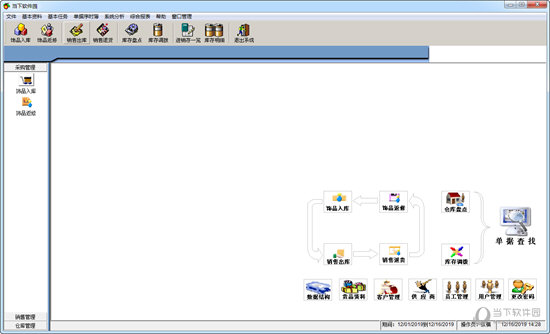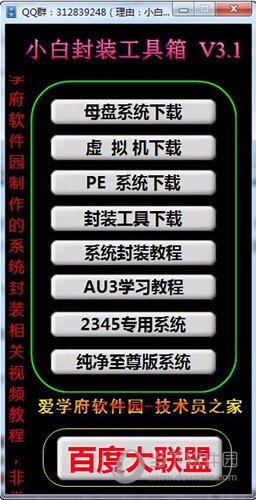Excel不能对合并单元格做部分修改怎么解决?解决Excel不能对合并单元格做部分更改问题下载
Excel不能对合并单元格做部分修改怎么解决?解决方法很简单的,用户们打开要处理的表格然后知识兔选中要编辑的信息,之后右键选择设置单元格格式来进行操作就可以完美的进行操作。下面就让知识兔来为用户们来仔细的介绍一天具体解决Excel不能对合并单元格做部分更改的问题吧。
解决Excel不能对合并单元格做部分更改问题
1、打开excel所要处理的表格。
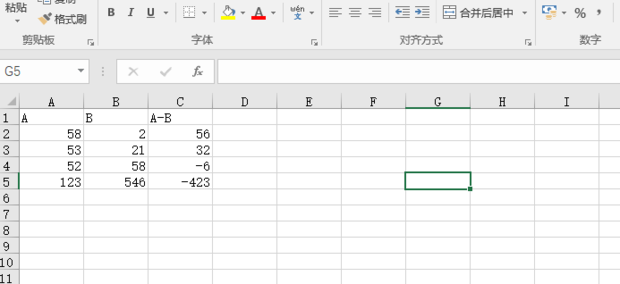
2、【选中】要编辑的那一列信息。
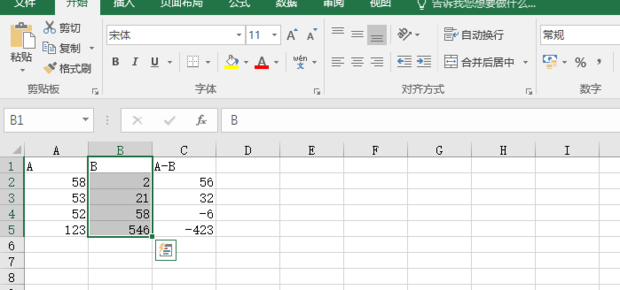
3、单击鼠标【右键】,知识兔选择【设置单元格格式】。
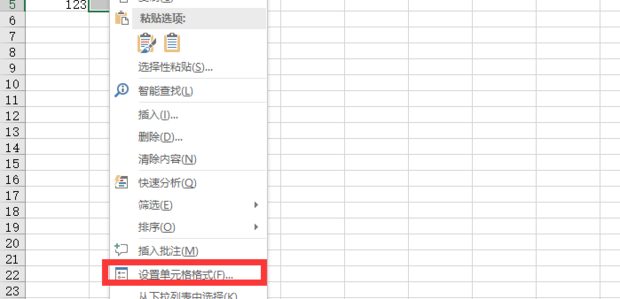
4、在单元格格式窗口中选择【对齐】。
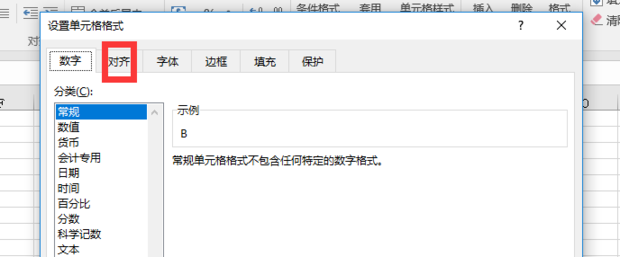
5、【取消】合并单元格如图所示。
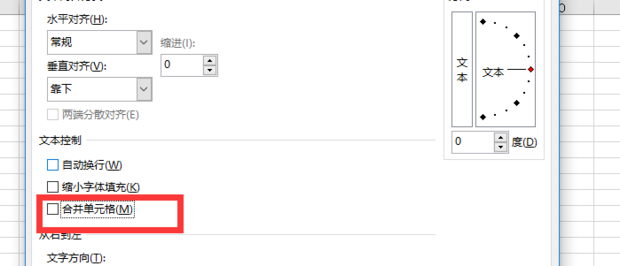
6、知识兔点击【确定】即可解决问题。
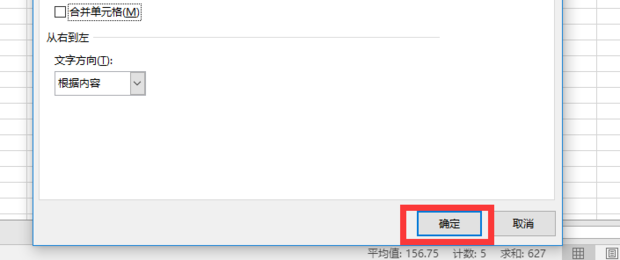
下载仅供下载体验和测试学习,不得商用和正当使用。

![PICS3D 2020破解版[免加密]_Crosslight PICS3D 2020(含破解补丁)](/d/p156/2-220420222641552.jpg)